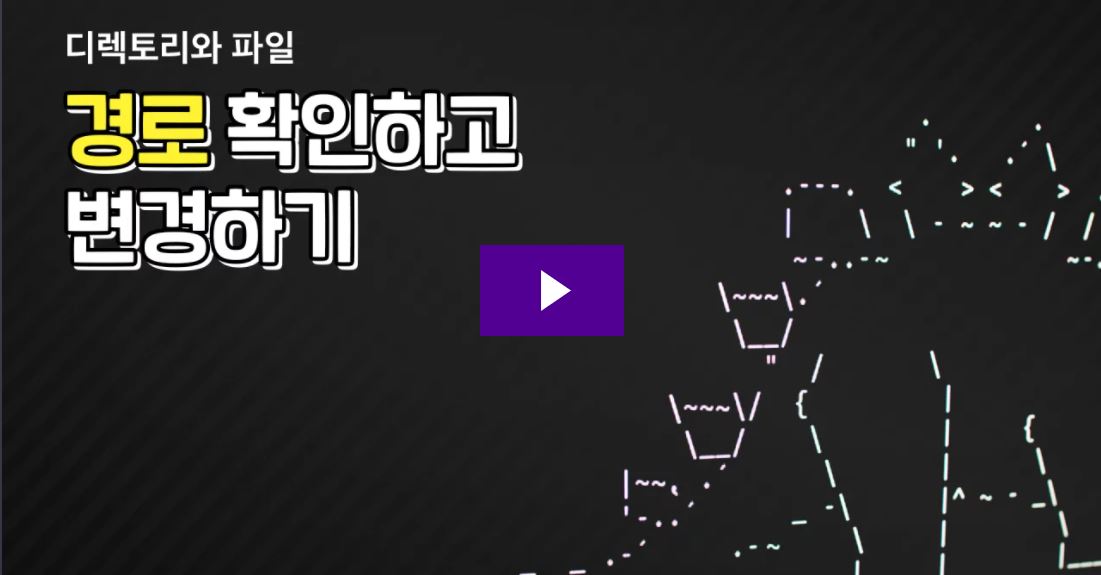
🔗 유닉스 커맨드 라인
경로
1. 경로 확인과 변경

- 위 그림 파란 줄: 사용자명
- 위 그림 빨간 줄: 현재 디렉토리
~(틸드, tilde): 현재 사용자의 홈 디렉토리- 홈 디렉토리의 이름은 보통 사용자 이름과 동일하다.

- 홈 디렉토리의 이름은 보통 사용자 이름과 동일하다.
pwd- Print the name of Working Directory
- 현재 작업중인 디렉토리를 출력한다.
- 경로에서 맨 앞
/는 최상위 디렉토리 또는 루트 디렉토리라고 한다. - 다른 디렉토리를 포함하는 디렉토리를 부모 디렉토리(상위 디렉토리), 포함된 디렉토리를 자식 디렉토리(하위 디렉토리)라고 한다.

cd- Change Directory
- 작업 디렉토리를 변경한다.
2. 절대 경로와 상대 경로
- 절대 경로
- 경로를 루트 디렉토리부터 나타내는 것
- 예)
/home/bono/Pictures
- 상대 경로
- 현재 위치를 기준으로 나타내는 것
.: 현재 디렉토리..: 현재 디렉토리의 상위 디렉토리- 예) 현재 위치가
/home/bono일 때,./Pictures로 이동하면/home/bono/Pictures와 같음- 현재 디렉토리 하위 디렉토리로 이동할 때는 그냥 디렉토리 명만 사용해도 된다. (위의 경우
cd Pictures)
- 현재 디렉토리 하위 디렉토리로 이동할 때는 그냥 디렉토리 명만 사용해도 된다. (위의 경우
- 현재 디렉토리나 현재 디렉토리의 상위 디렉토리에서 작업할 때 절대 경로보다 편리하다.
- 프로그램의 소스코드 내에서 경로를 지정할 때 상대 경로를 사용하면 다른 환경에서도 문제 없이 실행할 수 있다. (프로그램의 호환성)
3. 기타 경로 이동
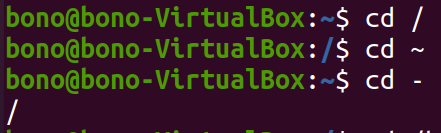
cd /: 루트 디렉토리로 이동cd ~: 홈 디렉토리로 이동cd -: 이전 작업 디렉토리로 이동
디렉토리와 파일
1. ls

-
List
-
현재 디렉토리에 있는 파일과 디렉토리 목록 출력
-
-l(long listing format) 옵션- 결과를 긴 리스트 형식으로 출력
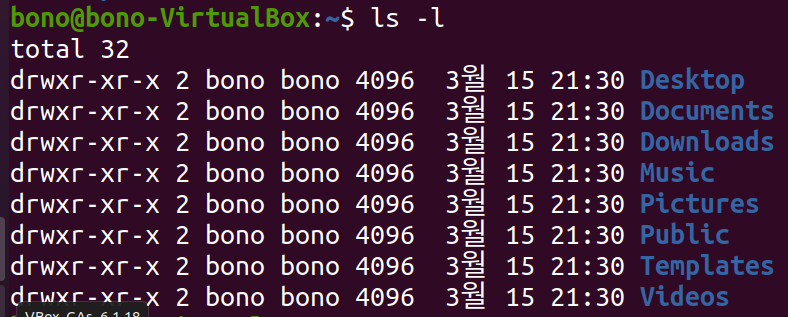
- 맨 앞이
-이면 파일,d면 디렉토리를 나타낸다.
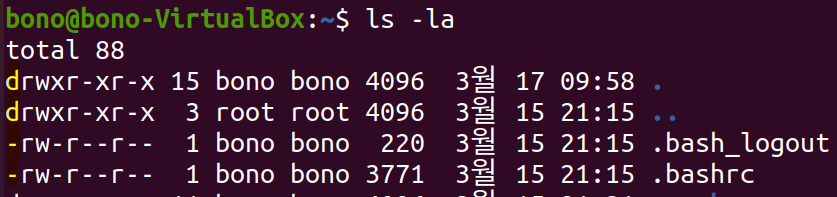
- 결과를 긴 리스트 형식으로 출력
-
-a(all) 옵션- 숨김 파일이나 디렉토리까지 모두 출력
- 파일명이나 디렉토리명 앞에
.을 붙이면 숨겨진다. (설정 파일 등)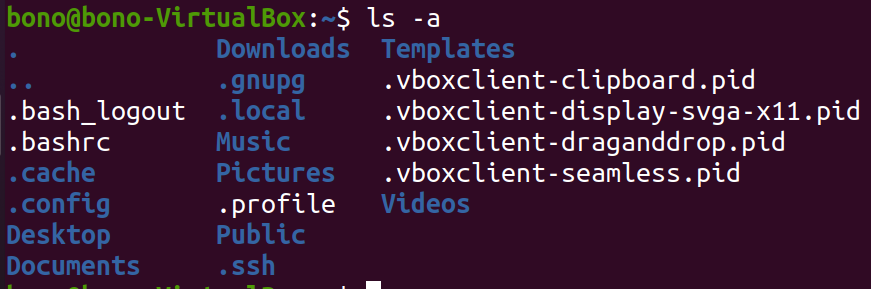
-
인자 전달
- 파일명을 인자로 전달하면 해당 파일에 관한 정보가 출력된다.

- 디렉토리명을 인자로 전달하면 디렉토리 내부에 관한 정보가 출력된다.
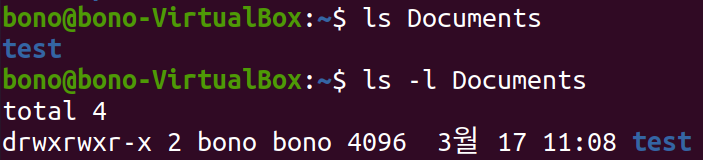
- 디렉토리 자체의 정보를 출력하고 싶다면
-d옵션을 사용해야 한다.

- 파일명을 인자로 전달하면 해당 파일에 관한 정보가 출력된다.
2. mkdir

- make directory
- 디렉토리 생성
- 아래와 같이 경로를 지정해서 생성할 수도 있다.

3. touch
- 파일 생성
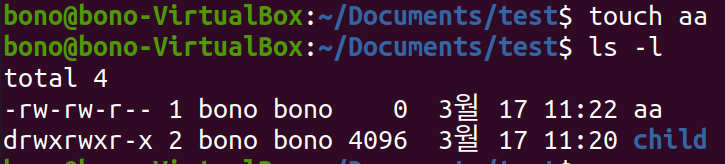
4. mv
- move
- 디렉토리나 파일 이동
move [이동할 파일이나 디렉토리명] [이동할 경로]
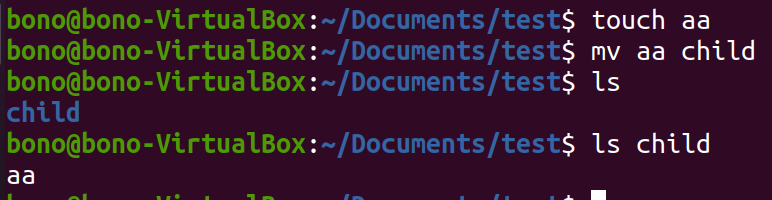
- 파일을 이동하려는 디렉토리 내부에 같은 이름의 파일이 있으면 덮어씌운다.
- 이를 방지하려면
-i(interactive) 옵션을 사용하면 된다.
- 이를 방지하려면
- 디렉토리를 이동하려는 디렉토리 내부에 같은 이름의 파일이 있으면 오류가 발생한다.
- 파일을 이동하려는 디렉토리 내부에 같은 이름의 파일이 있으면 덮어씌운다.
- 디렉토리나 파일명을 변경할 수도 있다.
move [기존 파일이나 디렉토리명] [바꿀 이름]

5. cp
- copy
- 디렉토리나 폴더 복사
cp [복사할 디렉토리나 파일명] [새로운 이름]

- 이미 동일한 내용의 이름이 있으면 덮어씌워진다.
-i(interactive) 옵션을 사용하여 덮어씌워지는 경우 확인을 거칠 수 있다.
- 디렉토리를 복사하려면
-r(recursive) 옵션을 사용해야 한다.

6. rm
- remove
- 디렉토리나 파일 삭제
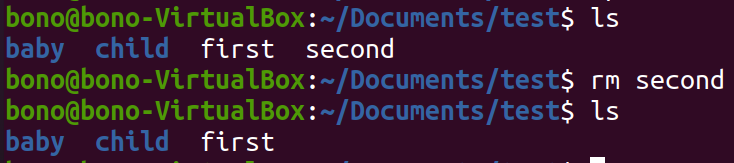
- 디렉토리를 삭제하려면
-r(recursive) 옵션을 사용해야 한다.
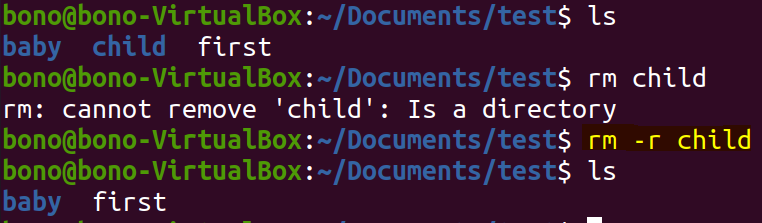
- 삭제하기 전에 한 번 확인을 거치고 싶은 경우
-i옵션을 사용한다.- 디렉토리를 삭제하는 경우 내부에 존재하는 파일별로 확인을 거친다.
- 하나의 파일이라도 남아 있으면 디렉토리는 삭제되지 않는다.
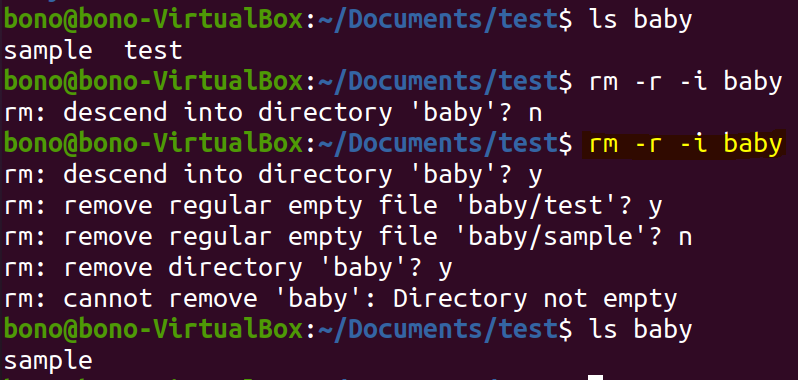
7. concat, less
concat- concatenate
- 파일의 내용을 이어서 출력
- 인자를 하나 전달하면 해당 파일의 내용만, 여러 개 전달하면 각 파일의 내용이 이어서 출력된다.
less- 한 화면에 하나의 파일 내용을 출력
G: 파일의 끝으로 이동g: 파일의 처음으로 이동q: 나가기- 인자를 여러 개 전달하면 다음 페이지에 다음 파일의 내용을 출력한다.
:n(next): 다음 파일로 이동:p(previous): 이전 파일로 이동
8. head, tail
- 파일의 일부 내용만 출력
head- 파일의 맨 앞부분 10줄 출력
-n옵션으로 출력할 줄의 수를 지정할 수 있다.
head -n 20 aa: aa 파일의 처음 20줄 출력
head -20 aa:n을 생략하고 써도 같은 결과
tail- 파일의 맨 뒷부분 10줄 출력
-n옵션으로 출력할 줄의 수를 지정할 수 있다.
tail -n 20 aa: aa 파일의 맨 뒤 20줄 출력
tail -20 aa:n을 생략하고 써도 같은 결과
